Paso 5: Cámara, para transmitir vídeo.

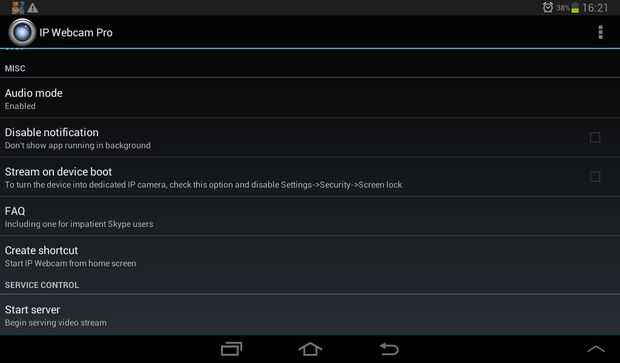
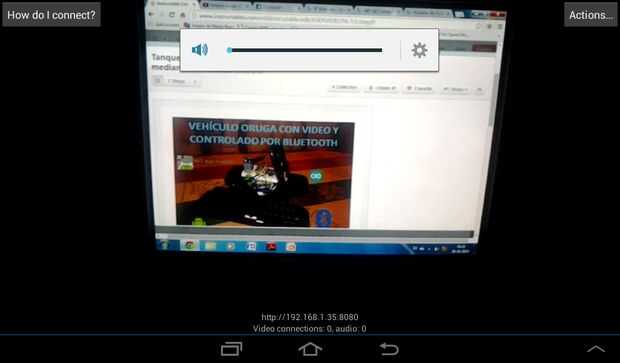
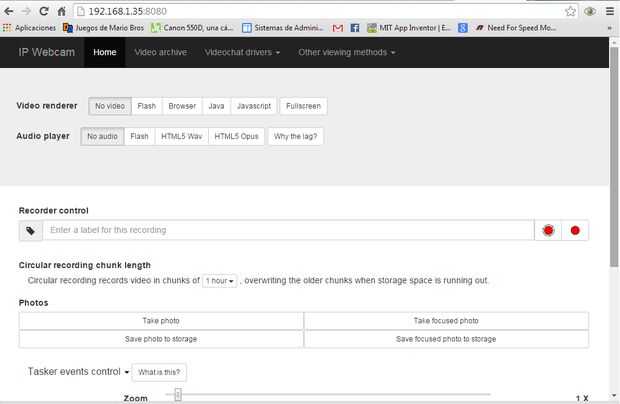
Para poder transmitir el vídeo, aumentando un teléfono así con el android, al cual después de prenderlo duraba 10 a 15 minutos funcionando pecado problemas y luego la pantalla táctil (Touch) nunca mas funcionaba; hasta que lo reiniciaras y volvía a ocurrir lo mismo.
De igual forma se puede utilizar un teléfono que este en perfecto estado pero teniendo presente que debes SUJETARLO bien al vehículo.
Para convertir el celular en la cámara de este proyecto se utilizo una aplicación llamada:
IP Webcam
La cual convierte tu teléfono en una cámara IP y de esta forma es capaz de transmitir lo ve.
Uno de los puntos mas importantes es para poder ver el vídeo en el dispositivo utilizaremos como control del vehículo (tableta, smartphone) es que este debe "proveer una red wifi". El de para controlar cree una red wifi, utilizaremos la aplicación:
Zona Wi-Fi portátil
Y de esta forma el control (tableta, smartphone) creara una red wifi, a la cual le podemos asignar nombre y clave. De esta forma entonces el dispositivo sera la cámara debe ser Equation para se entre a esa red y de esta forma el programa le asignara una IP, con la cual accederemos desde la aplicación para comandar y ver el vehículo.
**************************************************************************************************************************
Se recomienda apagar o alejarse de lugares donde el teléfono-cámara IP, ya posea una red wifi; puesto el teléfono-cámara IP elegirá la roja con mas potencia.
**************************************************************************************************************************
dentro de la aplicación saldra la siguiente imagen, en negro se ve la pantalla inicial cuando uno ejecuta la aplicación Webcam del IP en el teléfono-cámara IP, en esta pantalla uno debe bajar hasta la parte donde dice "Start Server"
Luego en la pantalla se visualizara lo la cámara esta captando, esto se muestra en la imagen numero 3 de este paso y se puede ver la IP asociada al teléfono-cámara IP y el puerto correspondiente. En este caso
http://192.168.1.35:8080
Con esta dirección uno puede ingresar al explorador y se desplegara la una pantalla como la mostrada en la imagen 4 de este paso.
En esta pagina, recomiendo utilizar en "Procesador de vídeo" la opción "Javascript" y luego presionar "Fullscreen"
De esta forma se abrirá una nueva pestaña la cual sí la siguiente dirección:
http://192.168.1.35:8080/jsfs.html
Esta dirección es muy importante puesto esta es la utilizaremos en la aplicación del control
En el video de este Instructable, la IP asigno el programa portátil Wi-Fi hotspot en mi tablet al telefono-camara IP fue 192.168.43.235:8080.
Por lo para ver directamente el video en pantalla completa aumentando la direccion:
http://192.168.43.235:8080/jsfs.html













